Databáze v Notionu
Blog / Dála Musil – 6. ledna 2023, aktualizace 18. září 2025
Databáze jsou základním stavebním kamenem pro jakékoliv pokročilejší používání aplikace Notion. Přečtěte si co umí a jak je používat v tomto rozsáhlém průvodci.
Obsah
- Proč používat databáze?
- Co je databáze
- Vytvoření databáze
- Pohledy (views) a typy rozložení/zobrazení (layouty)
- Layout Tabulka
- Layout Seznam
- Layout Kanban
- Layout Galerie
- Layout Kalendář
- Layout Timeline
- Layout Graf
- Layout Formulář
- Layout Feed
- Layout Mapa
- Typy polí a properties (vlastnosti/sloupce)
- Typ pole Relace (Relation)
- Typ pole Rollup
- Typ pole Formula
- Kalkulace v databázích
- Řazení a filtrace
- Sdružování do skupin
- Sdružování podpoložek a návaznosti
- Podmíněné formátování
- Záznamy v databázi
- Šablony záznamů (položek)
- Automaticky generované záznamy
- Šablona databáze
- Pokročilé tlačítko
- Automatizace
- Import databází
- Sdílení databází
- Propojené náhledy databází (linked views)
- Master databáze
- Multi-source databáze
- Integrace
- Speciální wiki databáze
- Speciální úkolová databáze
- Videokurz Databáze v Notionu
- Drobné tipy na závěr
Proč používat databáze?
Pokud si nechcete psát v Notion jenom jednoduché poznámky, ale chcete mít možnost přinejmenším třeba své poznámky filtrovat, bez databáze se neobejdete. A čím dřív s jejich používáním začnete, tím lépe.
Právě databáze jsou totiž oním hlavním důvodem, proč je Notion tolik univerzální aplikací, která vám může nahradit mnohé další aplikace. Jsou desítky a stovky způsobů, jak Notion díky databázím používat, takže jen v krátkosti:
- klasika? znalostní báze / wiki
- správa něčeho - typicky úkolů, podkladů, kontaktů, výkazů...
- cokoliv s termíny - plánování, eventy, kampaně, roadmapa...
- á la word - psaní poznámek, dokumentů, návodů...
- dashboard - stavy, čísla, statistiky, fakturace...
- řízení - třeba projektů a úkolů, lidí, obchodu...
- centrála pro následnou automatizaci procesů
- a spousta dalšího (nenapadá mě moc věcí, které by nešly udělat)
Co je databáze
Databáze je velmi zjednodušeně seznam (třeba v podobě tabulky), do jehož dalších polí (buněk) vkládáte texty, čísla, data a další údaje. Od Excelu se liší v tom, že databáze má pevné sloupce (pole, vlastnosti) a řádky jsou jednotlivé záznamy (položky). Takže zatímco v excelu můžete de facto do všech buněk uložit cokoliv, v databázi ukládáte různý obsah (podle typu sloupce) k jednotlivým záznamům. Více o rozdílu mezi tabulkami a databázemi v tomto článku.
Jednoduchý příklad? Databáze článků. Záznamem je článek, resp. jeho název, a v dalších sloupcích pak k tomuto článku uložíte příslušné údaje. Ve sloupci Datum to bude třeba termín vydání článku, ve sloupci Zveřejněno to může být třeba Ano/Ne apod. Typů sloupců je hodně a vysvětlím je v článku později.

Vytvoření databáze
Databázi v Notionu vložíte do stránky stejně jako kterýkoliv jiný typ bloku přes lomítko a následný výběr z možností - jednak podle toho, zda má být databáze inline (přímo jako blok v dané stránce) nebo full (jako podstránka v dané stránce), anebo podle toho, jaký typ pohledu potřebujete - zda klasické tabulkové zobrazení, board (kanban), kalendář apod.

Pohledy (views) a typy rozložení/zobrazení (layouty)
Databázi můžete v současnou chvíli zobrazit na 9 různých způsobů a sice jako:
- List (jednoduchý seznam)
- Tabulka (á la excel)
- Kanban (sloupce s kartami á la Trello)
- Galerie (karty/boxy bez sloupců)
- Kalendář (klasický měsíční náhled)
- Timeline (přizpůsobitelná časová osa)
- Graf (různé varianty)
- Formulář (dotazník s otázkami)
- Feed (příspěvky á la zeď)
- Mapa (z Google maps)
Pokud jich potřebujete více, žádný problém - jednotlivé pohledy si můžete duplikovat do záložek a upravovat, takže před sebou můžete mít jednu databázi a v každé záložce třeba jiný typ rozložení, nebo klidně stejný typ zobrazení, ale s jiným obsahem - třeba skryjete některý ze sloupců (některou property), přidáte filtraci, některé záznamy sdružíte k sobě apod.

Pokud to zní příliš abstraktně, pak si představte třeba v našem příkladu s články, že chcete mít v záložkách obsah podle obrázku níže, tj. všechny články, pouze zveřejněné, sdružené podle autorů nebo třeba ty, které už měly být venku, ale nestíhá se.

A co když nechcete mít jednotlivé pohledy v záložkách? Nikdo vás do toho nenutí. Klidně můžete mít zobrazené dané pohledy klasicky ve stránce pod sebou. Stačí napsat /view a vybrat si následně databázi (nebo už její uložený pohled, který chcete vložit).

Na závěr dodám, že všechny layouty a views lze různě přizpůsobovat. Můžete nastavovat třeba zalamování u tabulek, velikost karet nebo preview obsahu u kanbanu a galerie, kterým datem se má řídit kalendář či timeline (pokud máte více termínů), zda se mají záznamy otevírat ze strany nebo uprostřed atd. Takhle třeba vypadá aktuální nastavení kanbanu.

Layout Tabulka
Základní databázový pohled, který nejen kvůli tomu bývá nejpoužívanějším. Pokud potřebujete mít přehled napříč velkým množstvím záznamů, jde o nejlepší možný layout.

Layout Seznam
Pokud nepotřebujete nic složitého a organizujete si třeba jen nějaké poznámky či zápisy z porad, postačí vám jednoduchý layout v podobě seznamu (alias List).

Layout Kanban
Kdykoliv potřebujete nějaké záznamy sdružit podle některé property (vlastnosti, sloupce), ideální je pro to kanbanový pohled Board využívající sloupce s kartami.

Layout Galerie
Podobně jak kanbanový layout funguje i galerie, rozdíl je v tom, že tady nejsou žádné sloupce. Galerie vypadá dobře zejména pokud máte v záznamu i obrázky (ty umí i Board).

Layout Kalendář
Pokud máte v databázi alespoň jedno property datum, nejspíš se bude hodit i běžný měsíční pohled. Dodám, že kalendář zobrazuje záznamy max. z jedné property.

Layout Timeline
Předposledním typem je časová osa, která se hodí pokud bude používat property datum s variantou od-do. Náhled může být na hodiny, dny, týden (či dva), měsíce, čtvrtletí a rok.

Layout Graf
Čerstvým typem layoutu (dorazil v létě 2024) je graf. Ten lze používat ve 4 typech zobrazení - sloupcový, řádkový, spojnicový a koláčový. Lze řadit, sdružovat a vizuálně velmi dobře doladit. Více v samostatném článku.
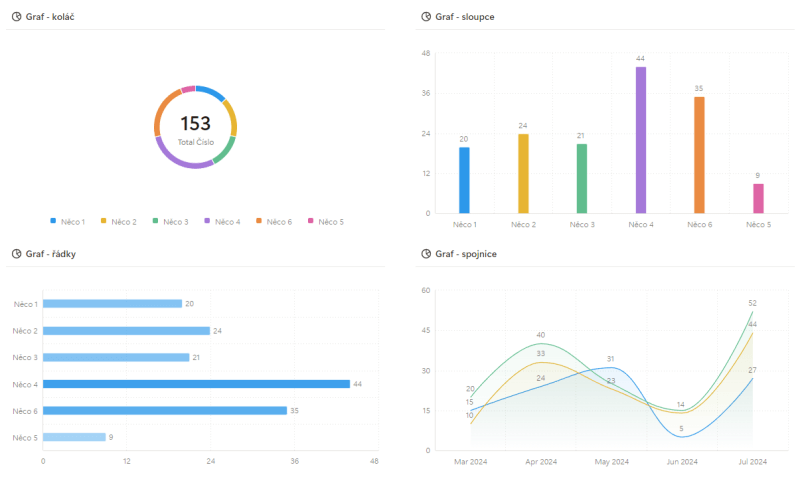
Layout Formulář
Novým typem layoutu z podzimu 2024 je formulář. Poskládáte otázky, pošlete někomu dotazník a on vám vyplní odpovědi. Jako otázky lze použít všechny základní vlastnosti databází. Více v samostatném článku.

Layout Feed
Feedové rozvržení dorazilo do Notionu v červnu 2025 a funguje jako seznam stránek / příspěvků pod sebou, které vypadají třeba jako zeď na Facebooku. Hodí se pro vedení deníku, firemní novinky či magazín. Více ve videu.

Layout Mapa
Na podzim 2025 dorazilo zobrazení databáze (resp. položek / stránek dané databáze) jakožto mapy. Mapa přitom zobrazuje stránky, které mají vyplněnou adresu díky vlastnosti Place. Přímo z náhledu mapy se pak lze prokliknout do Google map. Více ve videu

Typy polí a properties (vlastnosti/sloupce)
Jakmile máte založenou databázi, přijde čas ji nastavit. Properties jsou informace o položkách v databázi, v klasickém tabulkovém pohledu se tak Property = Sloupec. Každá Property, resp. každý Sloupec, je pak nějakého typu. Typ omezuje, co do buněk v daném sloupci můžete zadat.
V tuhle chvíli má Notion 21 typů polí (Property type):
- Text - běžný text (vč. formátování jako tučné, barevné, odkaz...)
- Number - číslo (vč. formátu, tj. klasicky, desetinné, % či měna)
- Select - výběr jedné možnosti z více možností (třeba štítky)
- Multi-select - obdoba Selectu bez omezení na jednu možnost
- Status - novější verze Selectu s kategoriemi možností (příp. checkbox)
- Date - relativní i absolutní, od-do, možné přidat i čas nebo připomínku
- Person - přiřazení člena, guesta nebo skupiny, který má přístup
- Files & media - přílohy, obrázky, videa... (nahrané i embedované)
- Checkbox - zaškrtnuto a nezaškrtnuto
- URL - běžný odkaz
- Email - běžný e-mail
- Phone - běžné telefonní číslo
- Formula - libovolně nastavitelná funkce (číselná, logická atd.)
- Relation - propojení s jinou databází/databázemi
- Rollup - nastavitelný náhled na záznamy z propojené databáze
- Created time - datum a čas vytvoření záznamu
- Created by - kdo daný záznam vytvořil
- Last edited time - datum a čas poslední úpravy záznamu
- Last edited by - kdo udělal poslední úpravu
- Button - tlačítko, které po kliknutí něco udělá
- Place - adresa načtená z Google map
- ID - ID záznamu včetně nastavitelného prefixu
- Verification - nastavení termínu platnosti
- AI - sumarizace obsahu, klíčové info nebo vlastní prompt
Tak jako layouty databází i některé typy polí lze různě přizpůsobovat - třeba typ Number umí zobrazit vizuální progress bar, Datum může být relativní typu Dnes/Včera apod. Zejména díky typům Relation, Rollup a Formula (o kterých píšu v následujících odstavcích) pak vzniká spousta možností, jak s databázemi pracovat a co kde jak zobrazovat. Jestli třeba fandíte excelovým výpočtům, nebojte, i ty můžete v Notionu snadno udělat.

Od června 2023 lze kromě vlastností taky používat speciální pole, tzv. Connections, které dokážou zobrazovat lepší náhledy z jiných aplikací - např. pull requesty z GitHubu nebo soubory z Google Drive či Figmy.
Typ pole Relace (Relation)
Jednou databází nikdy nepokryjete přehledně vše, takže pro pokročilejší práci budete potřebovat typ pole Relation, díky němuž můžete propojit databáze mezi sebou. Nastavení je jednoduché - vytvoříte v jedné z databází novou Property (sloupec), vyberte typ Relation a vyberete druhou databázi, kterou chcete propojit. Nastavíte příp. limit a (ne)zobrazení a máte hotovo.

Aby to nebylo příliš abstraktní, mrkněte na obrázek níže. Databáze článků je propojená s databází autorů. Chci vidět články u autorů a autory u článků? Jasně, obojí dává smysl. A co limit? Jeden autor může určitě napsat více článků, ale článek víc než jednoho autora nejspíš mít nebude, takže tady by se zrovna limit hodil.

Jak je věřím zřejmé z předchozího odstavce a obrázku, propojování databází má smysl vždy, když máte určité související typy záznamů (firmy, projekty, úkoly, soubory, lidi...), které by se ale složitě roubovaly do jediné databáze. Jasně, že by šlo mít třeba databázi klientů, kde budou jako záznamy názvy firem a kontaktní osoby s telefonem budou v Selectu, ale není tohle přehlednější?
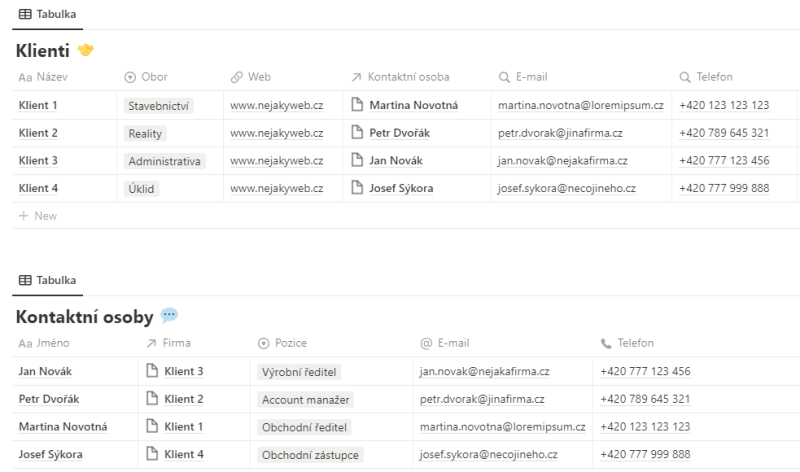
Typ pole Rollup
Navážeme rovnou na předchozí obrázek, protože dobře ilustruje použití Rollupu. Zatímco díky relaci propojujete databáze mezi sebou na úrovni záznamů (přiřadíte firmu osobě nebo osobu firmě), Rollup vám umožní zobrazit i navázané údaje z propojeného záznamu. V tomto případě není v tabulkách 2x vyplněný e-mail a telefon, ale v horní tabulce se zobrazuje jejich náhled ze spodní tabulky (fandové excelů a Airtablu tohle znají jako Lookup).
Druhé využití Rollupu je pak souhrn dat (zejména číselných) odjinud. Typicky jej tak použijete třeba když budete mít databázi úkolů propojenou přes relaci s databází klientů, kde každý úkol patří nějakému klientovi a jeden ze sloupců je částka k fakturaci. Rollupem z databáze klientů pak můžete třeba snadno sečíst kolik máte kterému klientovi fakturovat.

Typ pole Formula
Nejzajímavější typ pole pro všechny pokročilé uživatele Notionu je jednoznačně Funkce alias Formula. Díky ní můžete v rámci databáze zobrazovat cokoliv přesně tak, jak si sami nadefinujete. Třeba když chcete jednoduše spočítat (v tomto případě vynásobit) dvě pole mezi sebou.

Kdyby ale Formula uměla pouze tohle, nebude to zas tak extra. Do každé proto můžete zadat nejen obsah jednotlivých properties a základní výpočetní znaky, ale i konstanty, operátory a další funkce. O něco složitěji tak už může působit tahle funkce, která počítá hodiny a minuty se sazbou a výsledek zaoukrouhlí.

Když se ponoříte hlouběji, objevíte i mnohá další využití a výpočty a vaše funkce můžete vrstvit donekonečna (a ještě dál!). Nejen já mám třeba velmi rád různá vlastní upozornění viz příklad, kde vidíte slovo DNES s emoji.

Abych tohle krátké upozornění mohl u úkolu mít, musel jsem složit do property (sloupce) typu Formula celou funkci níže. A je samozřejmě komplexnější - poví mi také pokud mám úkol po termínu (datum je v minulosti a sloupec Hotovo není zaškrtnutý) nebo pokud je úkol vytvořený automaticky ze šablony (nemá datum a nejde o typ úkolu Čeká).

Funkce jsou samy o sobě velmi zajímavé téma (minimálně pro mě), protože díky hromadě možností je neustále co se učit a zkoušet, takže můžete mrknout i na samostatný článek nebo rovnou videokurz. A chcete-li individuální pomoc, mrkněte sem.
Kalkulace v databázích
Notion se občas snaží myslet i za vás, proto najdete v layoutech i různé kalkulace jako obdobu Rollupu. Třeba při tabulkovém pohledu pod tabulkou, kde si můžete spočítat zvolenou hodnotu z daného sloupce - počet hodnot, kolik je stejných, kolik % buněk je prázdných, kolik je zaškrtnutných, jaké je nejbližší datum atd. Možnosti jsou odlišné podle property type.

Řazení a filtrace
K čemu jsou všechny ty properties? Mimo jiné k tomu, že je lze použít k dokonalému uzpůsobení pohledu na databázi. Pohled můžete přes Sort seřadit a především pak filtrovat, aby výběr odpovídal tomu, co potřebujete. Klidně může jít o jednoduchý filtr typu Pole se rovná, Pole obsahuje, Pole začíná, Pole je nebo není prázdné, Datum je dnes/zítra atd.), nebo si můžete nadefinovat nějaký komplexnější - takhle vypadá třeba můj filtr v dashboardu s úkoly na dnešek.

Sdružování do skupin
Další využití properties? Občas se hodí některé záznamy sdružovat do skupin a to podle některé property (sloupce), která je pro všechny záznamy stejná. Může jít třeba o situaci, kdy máte úkolovník a chcete rychle sdružit úkoly podle jednotlivých klientů. Automaticky jsou záznamy dle zvolené property sdružené při layoutu Board (kanban), čehož se využívá často třeba jako obchodní pipeline (tenhle layout umí navíc i podskupiny). Jediný layout, který tzv. groupování neumožňuje, je kalendář.

Sdružování podpoložek a závislosti / návaznosti
Koncem loňského roku představil Notion ještě jednu sdružovací novinku v podobě podpoložek (sub-items). Zatímco výše zmíněné Groups vám k sobě sdruží záznamy podle vybrané shodné property, podpoložky umožňují záznamy vrstvit - jako třeba Todolist a v něm podúkoly. Podobná situace se do té doby musela řešit dvěma databázemi, kde v jedné byly úkoly a v druhé todolisty (a i nadále je v některých případech lepší držet se původního řešení).

Společně se sub-items představil Notion také tzv. dependencies alias závislosti / návaznosti, takže si v pohledu Timeline můžete vytvořit vlastní Ganttův diagram. Návaznosti fungují stejně jako výše zmíněné sub-items na základě typu pole Relace, kde však nepropojujete záznamy s jinou databází, ale se záznamy ve stejné databázi.

Díky updatu z června 2023 je navíc v rámci návazností možné záznamy (typicky úkoly) automaticky posouvat, pokud se změní termín, mezera nebo by se dané záznamy termínově překrývaly.

Podmíněné formátování
Od léta 2025 umí databáze podmíněné formátování, které můžete znát z Excelu či Google Sheets. Nastavíte podmínku, třeba že je/není pole prázdné, že je číslo větší než X, že je přiřazená nějaká osoba, že je datum dnes... a doplníte, jakou barvou se má daný záznam podbarvit. V případě štítků nebo statusu, které mají barvu už v sobě, můžete zároveň nechat automaticky přebrat jejich barvu i do podbarvení. Podmíněné formátování funguje ve všech layoutech kromě grafů a formulářů. Ukázka na videu.

Záznamy v databázi
Na detail záznamu (položky) se dostanete jednoduše kliknutím na její název nebo kartu v databázi a podle nastavení daného pohledu databáze vyjede ze strany, vyskočí v menším okně uprostřed nebo se zobrazí na celou stránku. Před vámi se tak či onak objeví seznam properties a jak je u daného záznamu máte vyplněné.
I odsud můžete upravovat jak obsah tak nastavení properties, stačí na cokoliv kliknout. Můžete je také skrývat (příp. třeba nastavit skrýt, pokud je property prázdná), u relací zobrazovat návazné údaje (třeba v tomto případě lze rovnou autorovi poslat e-mail nebo zavolat) apod. Nejen tady je vidět, jak hodně přizpůsobitelný Notion obecně je.

Za zmínku ale pak stojí zejména spodní část - záznam v databázi totiž nemusí být jen klasickým záznamem, ale i přímo v něm můžete mít klasický obsah jako když tvoříte běžnou stránku. Jinak řečeno v Notionu vlastně vůbec nemusíte mít klasické stránky, ale klidně můžete mít jen jednu velkou obsahovou databázi, kde stránky = záznamy, které mají navíc vlastní properties.
Od podzimu 2024 pak lze vlastnosti v detailech záznamů podle potřeby přizpůsobovat v rámci layout builderu. Můžete si vybrané připnout pod název, udělat z některých samostatné sekce, sdružit je do skupin, které lze skrývat a odkrývat nebo můžete některé vlastnosti zcela skrýt do postranního panelu vpravo.
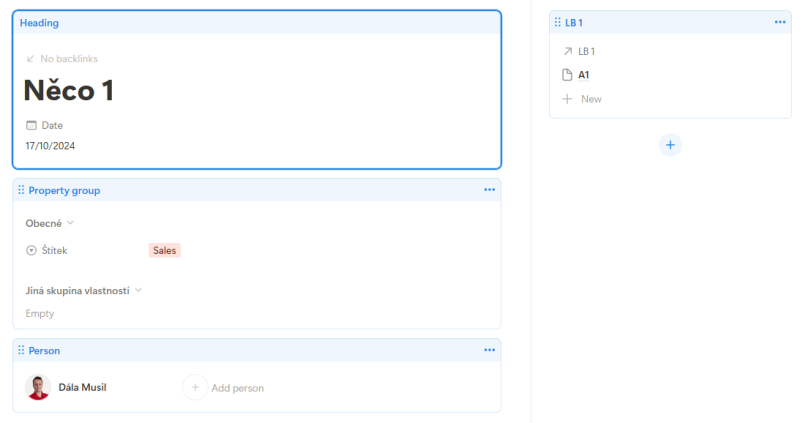
Šablony záznamů (položek)
Pokud se vám často některé záznamy opakují nebo jsou velmi podobné, je fajn si na ně udělat šablonu. Taková šablona může mít předvyplněné properties nebo běžný obsah záznamu (stránky), tj. co je v předchozím obrázku pod spodní čarou. Můžete mít třeba šablonu pro konkrétní typ úkolu (jaký bude mít štítek a kdo ho bude řešit), zápis z porady (s property Formula, která upozorní, když zápis chybí), tvorbu článku (s checklistem na co nezapomenout) apod.
Vnitřek šablony, tj. obsah pod čarou (a tedy bez properties) můžete také vložit přímo na již existujících záznamech, pokud tam zatím žádný další obsah není.

Šablonu vytvoříte nebo vložíte velmi jednoduše z menu databáze přes tlačítko New. Povšimněte si i menu tří teček vedle názvu šablony - to vám umožní šablonu mj. zduplikovat, nastavit jako default a zejména pak využít automatické vygenerování šablony.

Automaticky generované záznamy
Můžete generovat po dnech, týdnech nebo třeba měsících a snadno tak řešit zejména opakované úkoly nebo pravidelné události. Nevýhoda? Šablony zatím neumí padat samy do kalendáře, čili nastavit si dle vygenerované termínu property Datum, pokud nějaké v databázi máte. Když pominu variantu, kdy si datum následně sami nastavíte, lze to zatím obejít přes kombinaci properties navíc (Created time a návazná Formula), trikem se změnou Properties (Datum-Text), příp. úpravě pohledů s vhodně nastavenou filtrací. Více v samostatném článku.

Šablona databáze
Chcete nejen šablonu záznamu, ale rovnou celé databáze? I na tohle je jednoduché řešení. Databázi si pochopitelně můžete strčit někam bokem a když budete potřebovat novou, jen si ji zduplikovat. Příp. jednodušeji využít blok Template button, uložit celou šablonu databáze do něj a pak si tohle tlačítko vložit na stránku, do které potřebujete opakovaně tento typ databáze vkládat.

Pokročilé tlačítko
Od března 2023 máme nový blok v podobě tlačítka, které nejenže umí vložit obsah pod sebe či nad sebe, ale také umí pracovat se záznamy v databázích. Dokážete skrz něj vkládat nové záznamy, editovat existující a nebo si třeba můžete navíc nastavit potvrzovací okno, které může změnit defaultně nastavené hodnoty. Celé tlačítko může navíc vykonat celou sekvenci kroků, které si nastavíte. Jde o nejpokročilejší blok v Notionu, když nepočítáme přímo samotné databáze. Více o tlačítku najdete ve videu.

V lednu 2024 dorazila tlačítka také jako samostatná vlastnost do databází. Používají se podobně jako běžné tlačítko, ale díky umístění přímo v databázi dokážou rovnou pracovat se záznamy dané databáze. Na rozdíl od běžného tlačítka pak logicky neumí vložit obsah nad a pod sebe, ostatní možnosti jsou stejné.
Automatizace
Od srpna 2023 můžeme v Notionu používat automatizaci v databázích, která se jednoduše nastavuje a dokáže vás zbavit spousty zbytečného manuálního klikání. Nastavit lze buď pro celou databázi nebo konkrétní pohled a jako funkce se skládá ze 2 částí - triggeru (spouštěče) a akce. Zatímco trigger automatizaci zapíná, akce je to, co se stane.

Triggerem může být přidání nového záznamu (stránky) do databáze, změna jakékoliv hodnoty/pole (vlastnosti) záznamu v databázi nebo konkrétní změna některé vlastnosti v databázi (zatím nastavitelné u typů Select, Multiselect a Status). Při obecném spouštěči "Any property edited" funguje i nahrání nového souboru. Co naopak nemůže být triggerem jsou Formula, Rollup a dvojice Created time/by a Last edited time/by.

Akce může být jedna, ale klidně i více. Možnosti jsou tady také větší než triggerů - libovolně lze upravit hodnota v polích (vlastnostech) záznamu ve stejné databázi, poslat notifikaci do Slacku a zejména pak přidat záznam do kterékoliv jiné databáze nebo upravit záznam a jeho vlastnosti v kterékoliv jiné databázi včetně nastavení filtru, aby se upravily právě jen ty hodnoty, které chcete.

Co umí tlačítka a automatizace v Notionu k srpnu 2025 najdete v tomhle článku.
Import databází
Pokud s Notionem teprve začínáte, možná už máte nějakou databázi, resp. tabulku, kterou byste do něj potřebovali přenést. Aby se vám to povedlo, je nutné připravit ji do formátu CSV. Jakmile to máte, otevřete si vpravo nahoře menu stránky, vyberte Import a následně volbu CSV. Čísla se vám převedou na property type Number, vše ostatní na type Text. Pozor si dávejte i na znakovou sadu CSV, abyste v češtině neměli rozházené znaky.

Skrz CSV můžete také aktualizovat už existující databáze. V takovém případě je potřeba otevřít si danou databázi na celou stránku, jít opět do menu stránky a tentokrát použít Merge with CSV. Všechny záznamy z CSV se uloží jako nové a pokud odpovídají názvy existujících properties (sloupců) těm v CSV, napárují se. Pokud neodpovídají, vytvoří se dle názvů sloupců v CSV i nové sloupce v databázi.

Sdílení databází
Jednotlivé databáze můžete sdílet s dalšími členy workspace, guesty nebo veřejně. Přes odkaz Share vpravo nahoře na detailu databáze zadáte, komu chcete databázi sdílet, a objeví se vám seznam práv. Od sdílení klasické stránky se liší pouze v tom, že je tady navíc možnost Can edit content, která umožňuje měnit obsah záznamů, ale už ne nastavení (typ pohledu či properties) databáze.

Jedním z nejčastějších dotazů bývá jak je to se sdílením databáze, pokud je propojená s jinou přes Relation, ale pozvaný kolega či host má přístup pouze do jedné. Aktuálně je to bohužel tak, že data z druhé databáze neuvidí, pokud do ní nebude mít přístup.
Užitečným updatem byla v září 2025 řádková práva, která umožní na základě nastavení uživatele do pole Person rovnou i stránku nasdílet, není tak nutné (pokud uživatel k databázi nemá přístup) navíc stránku sdílet samostatně. Díky tomu každý uvidí jen to, co vidět má.
Propojené náhledy databází (linked views)
Jednotlivé databáze můžete zobrazovat na mnoha stránkách ve svém Notionu, nemusíte tedy tvořit ani duplikáty stejné databáze nebo používat synchronizovaný blok. Používá se k tomu funkce Linked view, kdy stačí vybrat onu databázi, kliknout na třítečkové menu a vybrat Copy link to view. Když odkaz následně na nějakou další stránku budete vkládat, stačí zvolit Create linked view of database. Alternativně můžete kdekoliv zadat /view a pak si klasicky vybrat onu databázi ze seznamu.

Díky tomu můžete mít na různých stránkách pohled na databáze umístěné jinde (má-li originální databáze více pohledů, zvolíte si ještě před vložením i který se má zobrazit). Tyto propojené pohledy odjinud mimochodem nemusí být ve stejném workspace (prostředí) - pokud máte jako uživatel přístup k databázím v jiných workspaces, náhled můžete mít kdekoliv, kam se dostanete.
Master databáze
Navážu na propojené náhledy z předchozího odstavce. Celé to totiž může po přečtení vypadat složitě, a možná vás napadá, jak se potom ve všech těch pohledech a databázích vyznat. Řešení je jednoduché - udělejte si jednu stránku, ve které budete mít inline všechny hlavní databáze, tzv. master databáze. V nich mějte viditelné všechny properties (sloupce) a klidně si i nadefinujte důležité pohledy.
Kdykoliv pak budete chtít danou databázi zobrazit někde ve svém Notionu, použijete Linked view. Půjde tedy o náhled na originální databázi, který si už doladíte přesně pro danou stránku a použití. Pokud byste přidali třeba novou Property, propíše se vám i do originální databáze - stejně jako když přidáte záznam. Co se vám však nestane je smazání databáze omylem, protože smažete pouze náhled, nikoliv databázi.

Multi-source databáze
Od září 2025 můžeme mít více databází v jedné databázi, resp. více databázových zdrojů v jedné databázi. Doposud šlo tímto způsobem řešit pouze views neboli pohledy na databáze. Zdroje můžeme tvořit, přesouvat či mazat a největší výhodou funkce je snadné sdílení dalším uživatelům, protože máte-li databáze samostatně a nechcete je sdílet všechny najednou, musíte je sdílet postupně. Více ve videu.

Integrace
Notion obecně stejně jako jeho databáze lze propojit s dalšími nástroji a zavést automatizaci, která vám vyřeší různé manuální úkoly nebo situace, které v Notionu zatím nejdou. Já používám rád integraci Slacku (která jde napřímo a může vám do kanálu posílat notifikace o změnách v databázi), Google Drivu (abych nemusel někde lovit soubory a nahrávat je), embedování z Whimsicalu či Figmy nebo skrz platformy Make a Zapier, které používám pro přidání událostí z Google a iOS kalendáře do seznamu mých úkolů. Od ledna 2024 existuje také nová aplikace Notion Calendar. O integracích Notionu si můžete přečíst samostatný článek.

Speciální wiki databáze
Na jaře 2023 dorazil do Notionu první speciální typ databáze s názvem Wiki. Máte-li běžnou stránku (nikoliv databázi), můžete ji změnit přes menu stránky na Wiki. Všechny podstránky této stránky se následně přesunou do speciální databáze, která se od běžné liší v tom, že je vždy povinný vlastník podstránky (třeba procesu, návodu...) a nastavuje se datum verifikace této podstránky v podobě časového období. Jakmile období (třeba měsíc) vyprší, zašle se vlastníkovi notifikace, aby podstránku zkontroloval a přenastavil opět datum verifikace.
Speciální úkolová databáze
V únoru 2024 dorazil druhý speciální typ databáze a sice úkolová databáze. Klasickou databázi lze změnit na úkolovou (povinné vlastnosti jsou status, řešitel a datum úkolu), díky čemuž se všechny úkoly z těchto databází sdruží do společného pohledu na stránce Home. Na jednom místě tak můžete mít třeba všechny své úkoly z osobního i firemního, todolistu, stejně tak třeba úkoly všech svých klientů, pokud máte pro každého samostatnou databázi. Task database umožňuje také používat funkci sprintů.
Videokurz Databáze v Notionu
Pokud dáváte přednost videím před články a třeba vám něco z tohoto průvodce databázemi není jasné, mrkněte na můj videokurz Databáze v Notionu, kde vám vše z tohoto článku představím velmi prakticky.
Drobné tipy na závěr
- databázi a její náhledy můžete zamknout přes Lock
- záznamy v databázi můžete komentovat stejně jako stránky
- ikony náhledů (záložek) a properties (sloupců) lze přizpůsobit
- pokud nerozumíte některému pojmu, mrkněte na můj Notion slovník
- nebo mrkněte, jak Notion používám a organizuju já
- různé databáze zdarma česky najdete v mých šablonách
- jak pracovat s Notionem efektivně zjistíte tady
- jak řešit díky databázím projekty a úkoly najdete tady
- na formuláře doporučuju zkusit Tally Forms
- objednat si můžete školení, konzultaci, audit, tvorbu obsahu či automatizace
- videokurzy najdete tady a webináře tady
Jak vidíte, databáze v Notionu jsou funkce velmi rozsáhlá, a to jsem ve článku ani nepopisoval úplně vše. Věřím, že vám článek pomůže a budu rád i za jeho příp. sdílení dál.
Potřebujete pomoct s databázemi nebo čímkoliv dalším v Notionu? Mrkněte se, co dělám, a ozvěte se mi.

O autorovi článku
Dála Musil je digitální konzultant & designér a Notion Solutions Partner & Ambassador z Pardubic. Svým klientům pomáhá zjednodušovat život díky Notionu a automatizacím, dříve se věnoval UX designu, marketingu či procesnímu řízení. O podnikání a všem digitálním píše už více než 12 let.





Líbil se vám článek? Sdílejte ho dál
Pomohl vám můj obsah? Podpořte další tvorbu
Jsou pro vás moje články, videa, šablony, newsletter či posty na socialu (nejen o Notionu) užitečné? Přispěním libovolné částky mi pomůžete tvořit další nový obsah ZDARMA. Díky za podporu! 🙌
